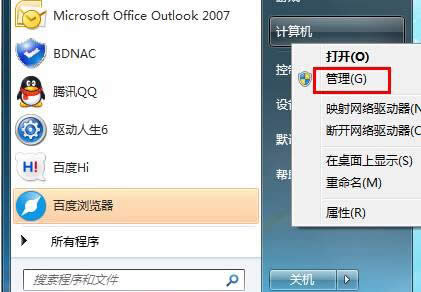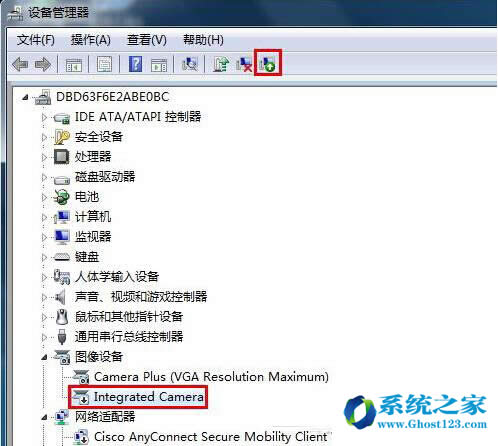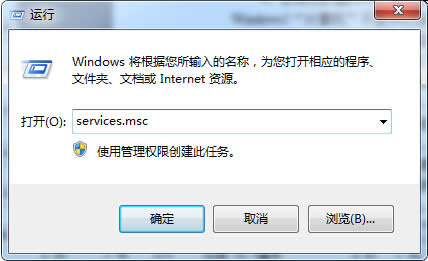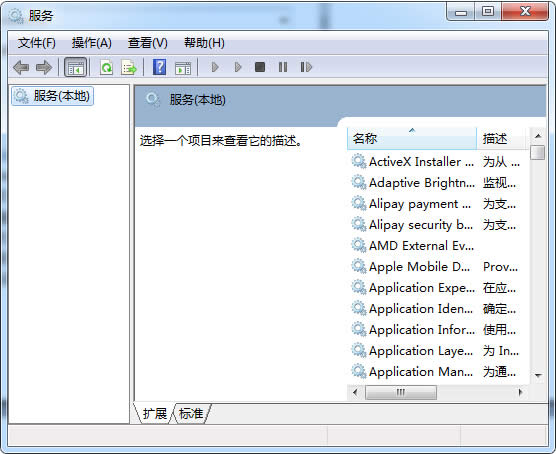Windows7系统下不显示已连接的摄像头图标处理
现在购买的电脑大多都内置了摄像头,用户不用再外接摄像头设备了。但对于早期的那些电脑,要使用摄像头还是有些麻烦的,有用户在询问,Windows7系统下已经将摄像头连接到了电脑,但在“windows7系统内部”中却没有摄像头图标,无法操作,这该怎么办?下面是小编为大家整理的四种解决方案,一起来看下。
方案一:开启摄像头设置
1、点击【开始】→右击【计算机】→【管理】;
2、点击【设备管理器】→【图像设备】→选中要启用的摄像头设备→点击上方的“启用图标”;
方案二:开启WIA服务
1、同时按下WIN+R组合键;
2、输入“services.msc”→【确定】;
3、选择【Windows Image Acquisition (WIA)】并双击;
4、在弹出的窗口中,启动类型选择【自动】,并点击【启动】,然后点击【确定】即可:
方案三:安装摄像头驱动程序
1、打开【驱动人生】(点此下载),双击打开自动检测电脑缺失驱动;
2、检测到摄像头驱动异常,点击“一键处理”;
3、按步骤提示,安装完成,,重启电脑,重新插拔摄像头。
方案四:检查USB插槽和摄像头
1、将摄像头换一个USB插槽连接,观察是否能够正常使用,如果在其他插槽上能用则表示原来的USB槽出现了问题,建议到附近的维修站检查维修;
2、连接摄像头到电脑上,如果摄像头的指示灯亮,表示摄像头的供电没问题,如果指示灯没亮,建议尝试接到机箱后的USB端口;
3、连接摄像头到别的电脑上,如果工作正常,表示摄像头没问题,否则,建议尝试更换摄像头。
Windows7系统下已连接摄像头,但不显示摄像头图标的情况有很多种原因,摄像头未开启、摄像头相关服务被禁止,摄像头驱动损坏,或是接口不稳都是其中的因素,用户可按照自己的情况依依排查解决。
……